スマートメールコネクトのご利用には、お店の「LINE公式アカウント」が必要となります。
お店のLINE公式アカウントを取得していない場合、以下の手順で取得します。
すでにLINE公式アカウントを取得済みの場合は、次の手順「LINE公式アカウントの設定を行う」に進みます。
LINE公式アカウントを開設する
LINE公式アカウントのアカウント開設ページは、LINE株式会社が提供するものです。
下記説明画像と実際の表示などは、予告なく変更となる場合がございます。
- LINE公式アカウントのアカウント開設ページにアクセスします。
- 「未認証アカウントを開設する」に進みます。
- LINE Business IDのログインページが開きます。「アカウントを作成」に進みます。
- 「LINEアカウントで登録」に進みます。
- お持ちのLINEアカウントのログイン情報を入力してログインします。
- LINE公式アカウントの作成ページに入ります。「アカウントの基本情報」に、店舗の情報を入力し、「確認する」ボタンを押します。
- アカウント名を入力
- 作成するLINE公式アカウントのアカウント名を入力します。
- メールアドレス
- 連絡可能なメールアドレスを入力します。
- 会社/事業者名
- LINE公式アカウントを運用する会社・事業者の名前(お店の経営会社名や店舗名など)を入力します。
- 業種
- お店に当てはまる業種を大業種から選択し、小業種で更に詳細な業態を選択します。
- 入力内容を確認し、「完了する」ボタンを押します。
- LINE公式アカウントが開設されました。続いてLINE公式アカウントの基本設定を行います。
LINE公式アカウントのアカウント開設ページはこちらをクリック
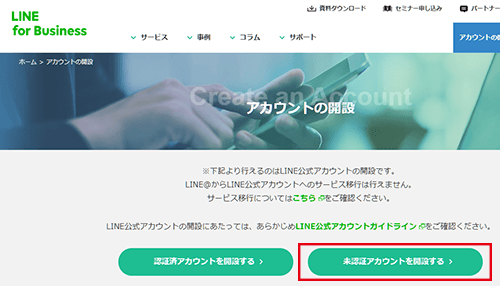
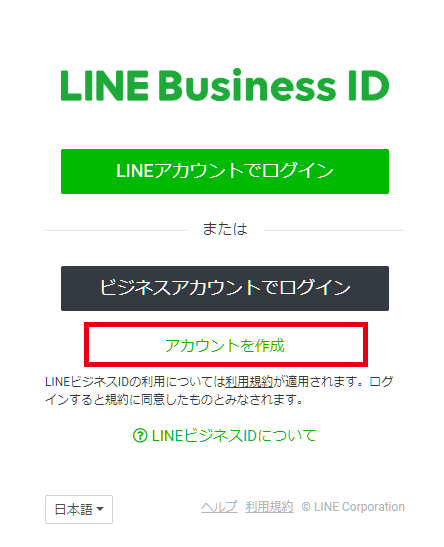
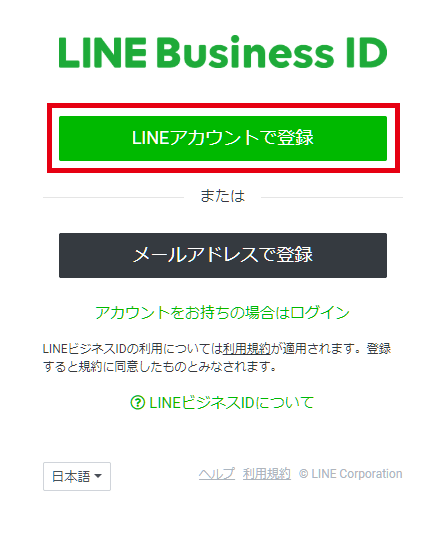
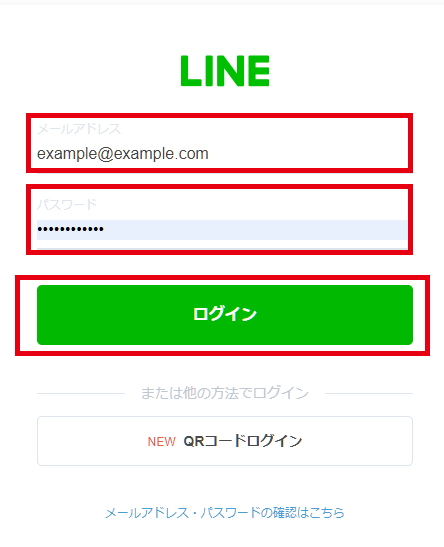
この手順でログインに使用したLINEアカウントが、作成したLINE公式アカウント上で公開されることはありません。
例えばこの手順でのログインに個人のLINEアカウントを使用しても、作成したお店のLINE公式アカウントを友だち登録したお客様に個人のLINEアカウントが特定されることはありません。
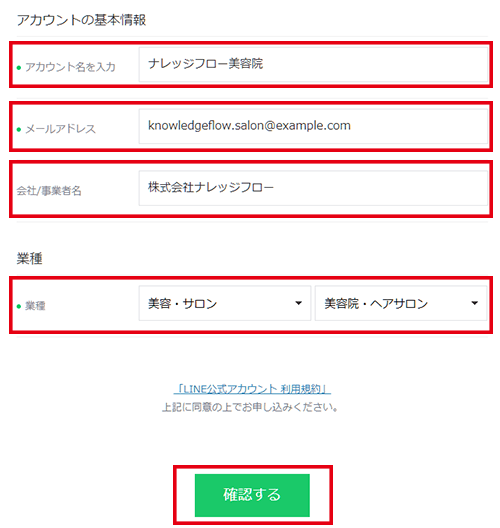
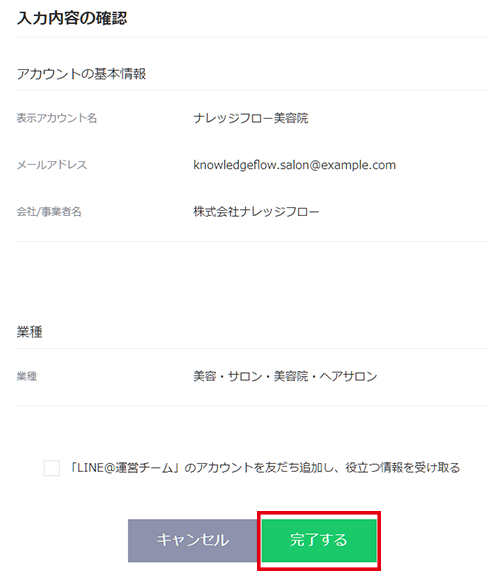
「完了する」ボタンを押すと、手順3のログインに使用したLINEアカウントと作成した公式アカウントの間で自動的に友だち登録が行われます。
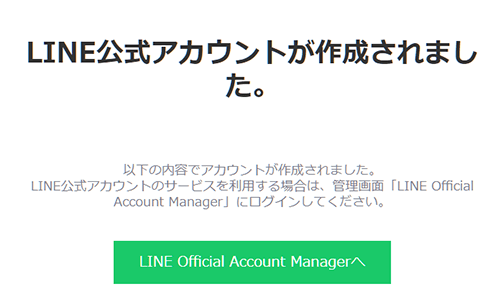
LINE公式アカウントの基本設定を行う
- LINE Official Account Manager(https://manager.line.biz/)にアクセスし、作成した公式アカウントを押します。
- 画面右上部にある「設定」を押します。
- 「基本設定」を編集します。
- アカウント名
- LINE公式アカウントのアカウント名です。通常は店舗名などを入力します。
- ステータスメッセージ
- アカウントのプロフィールに表示されるメッセージを入力します。
- プロフィール画像
- アカウントのアイコン画像を選択します。
- 背景画像
- アカウントのプロフィールに背景画像を設定したい場合に画像を選択します。
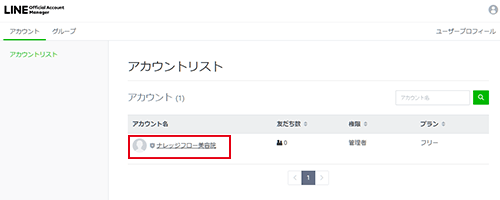
初回アクセス時のみ、情報利用に関する同意画面やチュートリアルが表示されます。
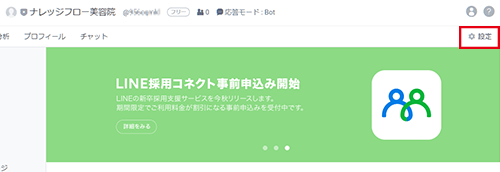
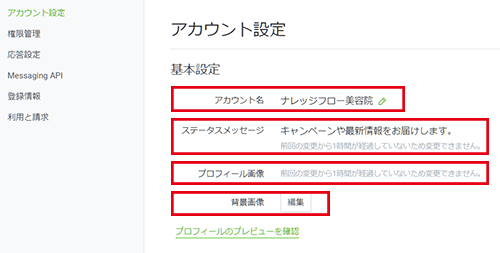
以上でLINE公式アカウントの開設と基本設定が終了しました。
続いて、スマートメールコネクトと連携を行うための設定を行います。
